Cómo silenciar pestañas individuales en Chrome

Un problema en Google Chrome, y en todos los demás navegadores web, es qué hacer cuando una de sus muchas pestañas abiertas comienza a reproducir audio que preferiría no escuchar. Esto suele ocurrir cuando un anuncio comienza a reproducirse en una pestaña. Es posible que no desee silenciar el audio de su ordenador, ya que es posible que esté escuchando algo más de fondo.
Afortunadamente, a pesar de lo que piense la gente, esto en realidad no es un problema, no cuando tienes Google Chrome. Google Chrome te permite silenciar pestañas individuales que hayas abierto, sin tener que silenciar el audio de tu ordenador y sin tener que cerrar completamente la pestaña. Para aprender cómo silenciar pestañas individuales en Google Chrome, siga las sencillas instrucciones a continuación.
Silenciar pestaña individual en Google Chrome
El proceso para silenciar una pestaña individual en Google Chrome es muy fácil de realizar y solo requerirá unos momentos de su tiempo. Para comenzar y aprender cómo silenciar pestañas individuales en Google Chrome, siga las sencillas instrucciones a continuación.
Cómo actualizar automáticamente páginas web en un navegador web1. Observará que cuando una pestaña comienza a reproducir audio en Google Chrome, aparece un pequeño icono de altavoz en la parte superior derecha de la pestaña, como se muestra a continuación.
2. Haga clic con el botón derecho en el icono del altavoz de la pestaña que desea silenciar.
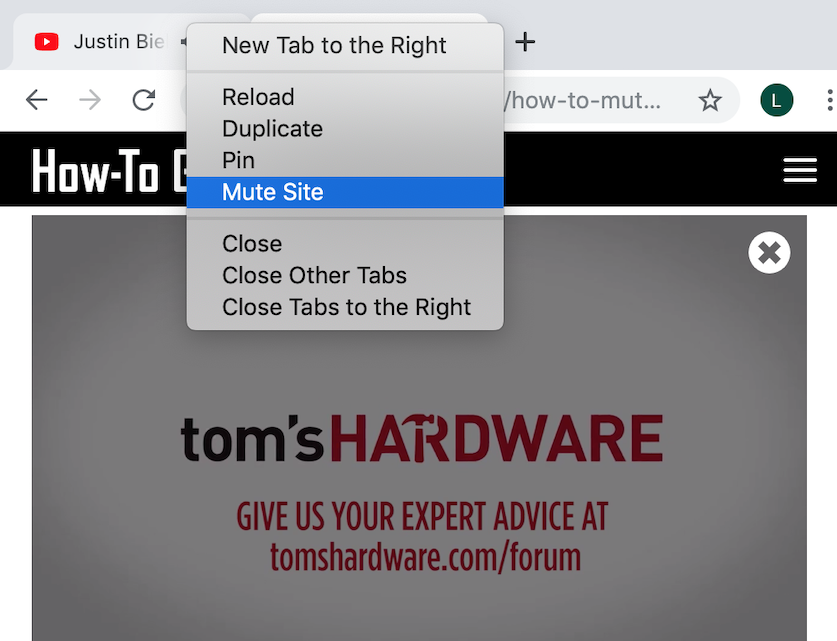
3. En el menú contextual que aparece, haga clic en Silenciar sitio.
¿Puede agregar varios números de teléfono a la cuenta de Google?Es tan simple como eso. Ya terminaste. Ahora ha silenciado ese sitio web individual. No hay necesidad de preocuparse ahora de que los anuncios u otro audio interrumpan su flujo de trabajo. Puede hacer esto para más de un sitio web, a la vez, si lo desea.
Si luego desea reactivar un sitio web, todo lo que necesita hacer es hacer clic con el botón derecho en el icono del altavoz nuevamente, y en el menú que aparece al hacer clic con el botón derecho, haga clic en Activar sonido Sitio. Como puede ver, el proceso fue muy simple y solo requirió unos segundos de su tiempo. Google Chrome, como siempre, nunca deja de complacer a los usuarios y brindar facilidad.
